
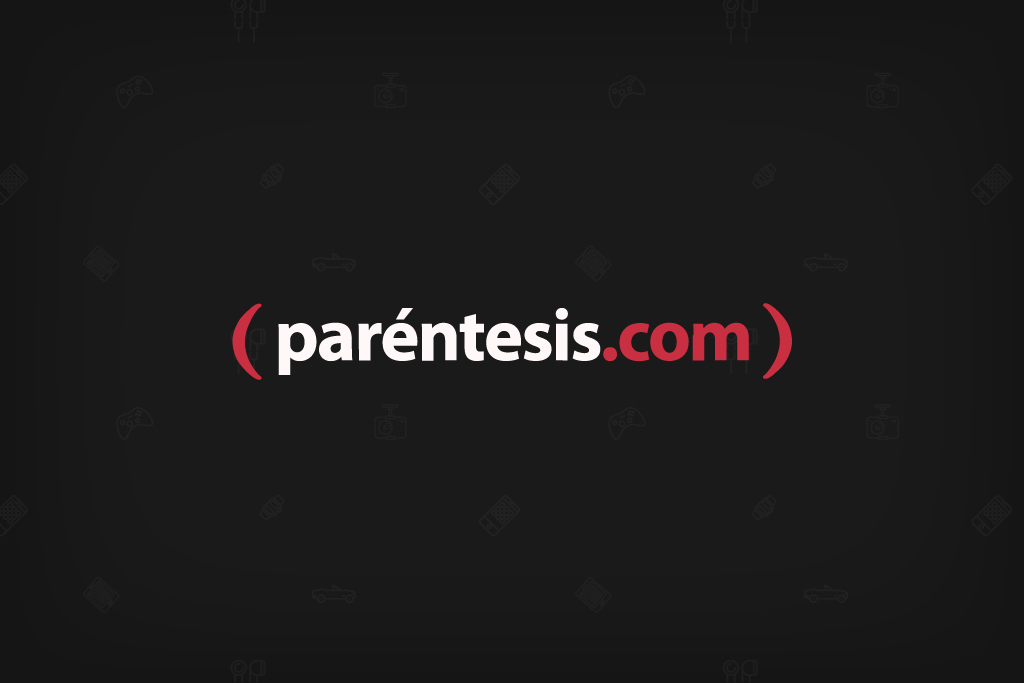
Si ya notas un poco lenta a tu computadora, es probable que le falte memoria RAM; este tutorial te va a ayudar a que tú mismo se la agregues y así hacerla más rápida.
En realidad el proceso es prácticamente el mismo tanto para PC como para Mac; lo único que podría cambiar es la ubicación de las ranuras de memoria y el procedimiento para abrir la tapa.
Antes, necesitas saber qué tipo de memoria usa tu computadora, si es DDR2, DDR3 o SO-DIMM, y a qué velocidad corre (si no es compatible, es probable que no sirva). Este dato generalmente viene en las propiedades del sistema en la parte de "memoria".
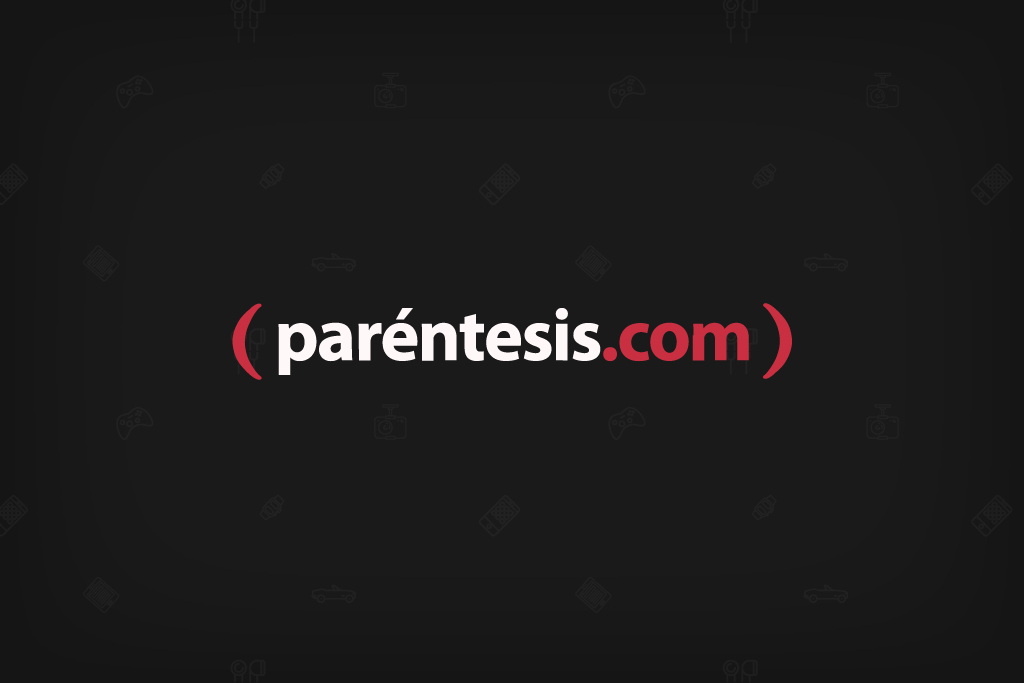
Ahora, sigue estos sencillos pasos para agregarle RAM a tu equipo:
PC
1. Apaga tu computadora y desconecta cualquier cable que tenga conectado.
2. Toca cualquier parte metálica para quitarte la estática y así no dañes tu ordenador.
3. Abre la caja o la tapa; regularmente hay que usar un desarmador para quitar los tornillos que la fijan.
4. Toca nuevamente algo metálico para igualar la potencia eléctrica y eliminar la estática que llevas.
5. Identifica los módulos y abre las pestañas que tienen fijas a las memorias.
6. Quita las memorias viejas y, con cuidado, instala las nuevas en la misma posición que las que estaban.
7. Cierra las pestañas para enganchar las memorias a las ranuras y cierra la tapa.
Una vez terminado este proceso, prende tu computadora, ve a propiedades del sistema y revisa que haya aceptado la nueva memoria (debería de cambiar de 2GB a 4GB u 8GB, en caso de que hayas agregado más).
MAC
Primero que nada tienes que identificar el modelo de tu computadora; lo puedes hacer a través de esta liga.
Ya que sepas qué modelo tienes, debes revisar las especificaciones de memoria; necesitas saber cuántas ranuras de memoria tiene y cuánta puedes instalar sin problemas.
Te recomendamos que, si no estás seguro de cómo hacer este proceso o no quieres hacerlo, lleves tu computadora a algún centro autorizado para que ellos mismo lo instalen, pues si algo sale mal, perderá la garantía.
1. Antes de empezar, apaga tu computadora; desconecta el adaptador de corriente y cualquier cable que esté conectado.
2. Coloca el equipo boca abajo, es decir, con la parte trasera viendo a ti.
3. Si tu batería es removible, quítala para que puedas seguir con el proceso; si no lo es, recuerda que es porque viene integrada en el cuerpo de la computadora. Continua sin problema.
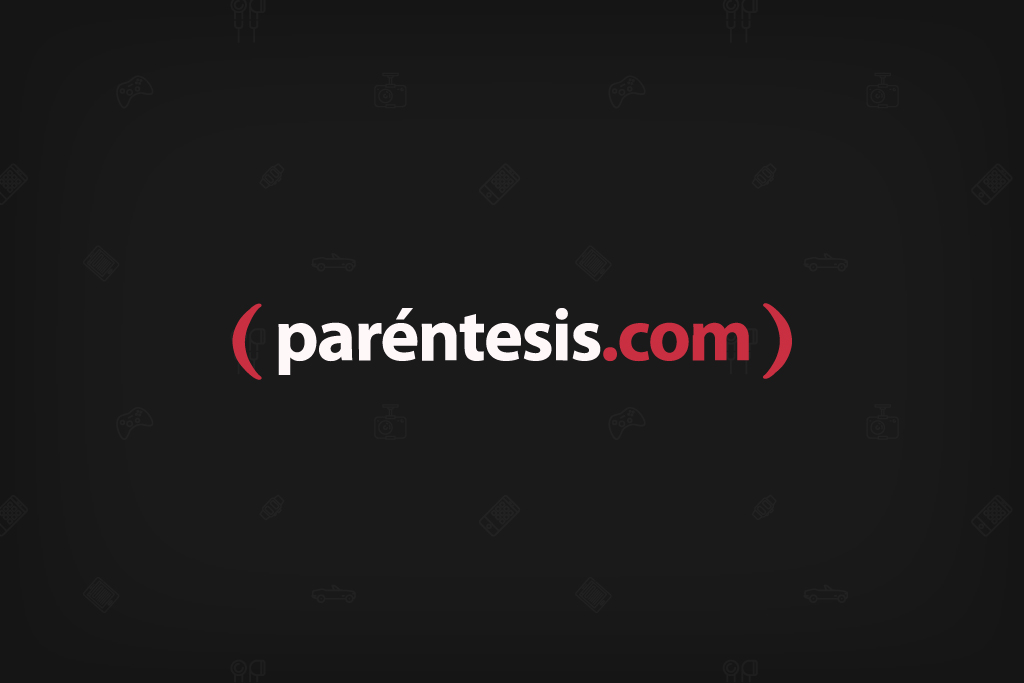
4. Usa un desarmador para quitar los tornillos que fijan la tapa posterior de la computadora; evita tocar cualquier elemento no relacionado con el proceso de instalación de memoria.
5. Toca una superficie metálica en el interior del ordenador (ningún chip o algún componente en particular) para descargar la electricidad estática que hay en tus manos.
6. Localiza tu memoria RAM y presiona las palancas de expulsión de los bordes hacia afuera; la memoria salta a un lado. Antes de quitarla, asegúrate que está libre y que ves unas muescas en forma de semicírculo.
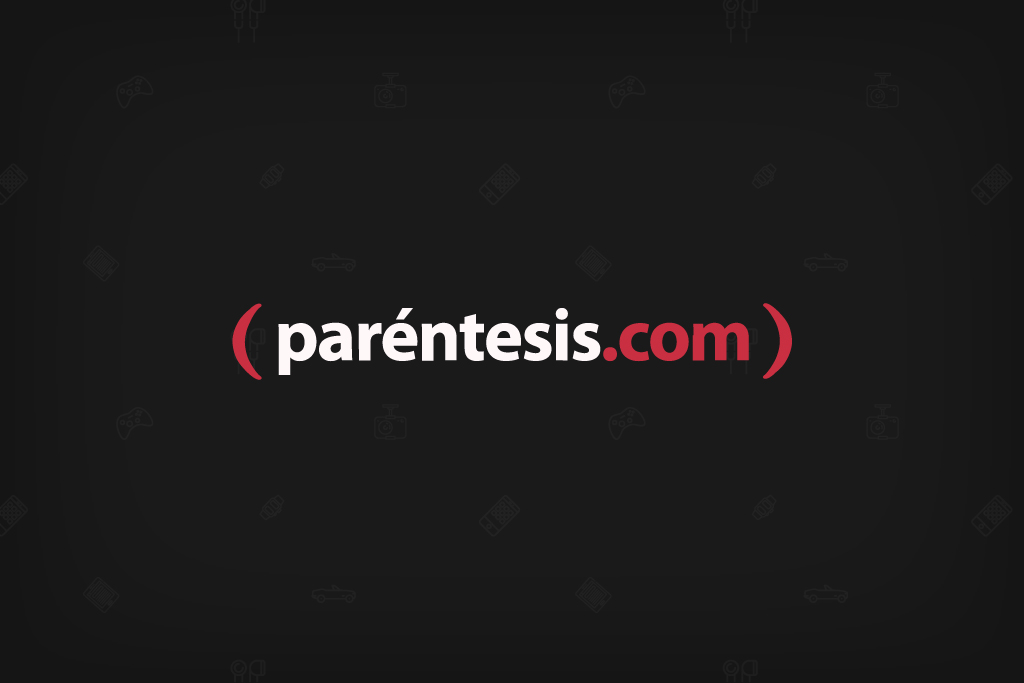
7. Quita la memoria usando tu pulgar e índice colocándolos en ambos bordes (nunca toques los conectores dorados de la memoria ya que se pueden dañar).
Sigue estos pasos para quitar uno o dos módulos de memoria. Ahora para instalar la memoria nueva, este es el proceso:
1. Alinea las muescas con la ranura de memoria de manera inclinada.
2. Usa dos dedos para empujar la memoria hacia la ranura.
3. Repite el paso anterior si vas a instalar otro módulo de memoria.
4. Ambos módulos deben de estar alineados de manera paralela; si ves que no están de esta forma, quítalos y repite el proceso.
5. Coloca la tapa (o la batería si la llegaste a quitar), prende tu computadora y entra a las propiedades de sistema para ver cuánta memoria RAM tienes ahora.
El proceso es el mismo en todos los equipos, pero el diseño de algunos modelos es diferente. Si tienes dudas con tu modelo de MacBook, entra a esta liga.
Descarga el PDF

